Cara Menggunakan Track Changes: Editor Bagi Tulisan Sendiri
 |
| https://pixabay.com/janeb13 (https://pixabay.com/id/komputer-pc-tempat-kerja-kantor-1185626/) |
Mengedit sebuah tulisan, tidak hanya menjadi tugas seorang editor. Siapa pun bisa mengedit tulisannya sendiri, termasuk juga seorang penulis. Penulis tidak hanya sekadar menulis saja, tetapi ia juga harus mampu menjadi editor bagi tulisannya sendiri. Karena sebelum sebuah naskah itu masuk ke meja editor, tentunya naskah tersebut sudah harus memenuhi beberapa persyaratan.
Di antara persyaratan itu adalah naskah sudah jadi, rapi, dan minim typo (salah tulis). Ya, dalam kegiatan menulis, kesalahan seperti typo ini sering kita temui. Nah, untuk meminimalisir kesalahan itu dan membuat tulisan jauh lebih rapi, kita bisa memanfaatkan tool yang ada di Microsoft Word.
Jangan salah, tool ini ternyata sangat berguna bagi pengeditan sebuah naskah atau tulisan. Mungkin para editor handal sudah tidak asing dengan fitur satu ini. Kebetulan saya baru tahu fitur ini, jadi tidak ada salahnya jika saya berbagi kepada kawan-kawan yang belum tahu. Nama tool ini adalah Track Changes. Fungsinya untuk melakukan editing terhadap sebuah naskah atau tulisan. Di sini kita bisa mengetahui seberapa banyak typo yang dihasilkan, menambah atau mengurangi kata maupun kalimat dalam sebuah tulisan, hingga memberikan komentar pada tulisan tersebut. Bagaimana menarik, bukan?
Keunggulan Fitur Track Changes
1. Mengetahui jumlah typo yang dihasilkan.
2. Bisa menambah atau mengurangi kata atau kalimat.
3. Bisa mengomentari sebuah naskah atau tulisan.
4. Setiap perubahan yang dilakukan memiliki warna yang berbeda, jadi memudahkan dalam mengidentifikasi tulisan maupun kata mana yang masuk dalam kategori penambahan, pengurangan atau penghapusan, dan mendapat komentar.
Cara Menggunakan Fitur Track Changes
a. Buka Microsoft Word
b. Pilih Menu Review
c. Pilih Track Changes
d. Klik segitiga kecil yang ada di sebelah kanan
e. Pilih Changes Tracking Option
 |
| Dok. Pribadi |
f. Kita akan di bawa pada jendela baru.
g. Ubah warna pada kotak warna yang saya beri kotak merah. Sisanya biarkan tetap default.
 |
| Dok. Pribadi |
Keterangan:
Insertions = Underline : Digunakan untuk mengatur warna pada kata yang ditambahkan. Secara otomatis kata yang ditambahkan akan berubah sesuai warna yang dipilih dan bergaris bawah.
Deletions = Strikethrough : Digunakan untuk mengatur warna pada kata yang di hapus dan secara otomatis kata tersebut akan ada tanda seperti di coret.
Changes Line = Outside Border : Digunakan untuk mengatur warna garis.
Comments : Untuk mengatur warna pada komentar tulisan.
h. Jika sudah, klik ok.
i. Kemudian pilih Menu Review.
j. Klik Track Changes.
k. Secara otomatis fitur Track Changes sudah aktif.
l. Lakukan editing pada naskah atau tulisan yang diinginkan.
m. Jika sudah selesai, bisa klik accept yang ada di sebelah kanan.
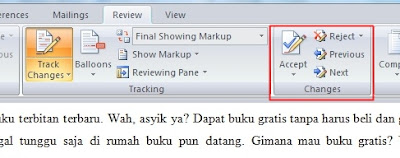 |
| Dok. Pribadi |
Keterangan:
 |
| Dok. Pribadi |
Accept and Move to Next: Fungsinya untuk menerima hasil editing, lalu melakukan editing pada bagian lain.
Accept All Changes in Documents: Untuk menerima seluruh hasil editing.
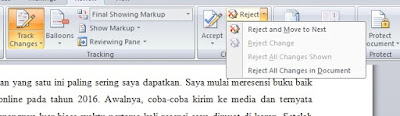 |
| Dok. Pribadi |
Reject: Untuk menghapus atau membatalkan hasil editing.
Reject and Move to Next: Untuk menghapus hasil editing secara sebagian atau bagian tertentu.
Reject All in Document: Untuk menghapus hasil editing secara keseluruhan.
Previous: Untuk melihat hasil editing sebelumnya.
Next: Untuk melihat hasil editing berikutnya.
Contoh Penggunaan Track Changes
Berikut saya berikan contoh penggunaan Track Changes. Contoh tulisan yang saya ambil adalah tulisan yang belum lama saya posting di blog ini berjudul Manfaat Meresensi Buku di Media Cetak dan Online.
 |
| Dok. Pribadi |
Pada contoh di atas, ada tulisan berwarna merah dan biru. Nah, tulisan yang berwarna merah adalah tulisan yang sudah dihapus kata atau kalimatnya. Kita bisa lihat, sebelum diedit, tulisan tersebut tertulis ‘biasa’, maka saya menghapus huruf a pada kata tersebut sehingga tulisan tersebut menjadi lebih benar yakni ‘bisa’. Sedangkan, pada tulisan yang berwarna biru adalah kata atau kalimat tambahan yang saya berikan setelah membaca ulang tulisan ini. Ya, begitulah setelah dibaca ulang, terkadang sebuah karya perlu untuk di revisi kembali entah itu mengurangi kalimat maupun menambahkan kalimat. Hal seperti ini menurut saya wajar terjadi. Karena ketika selesai menulis, sebuah karya butuh diendapkan terlebih dahulu agar mudah menemukan kekurangan dan kelebihannya.
 |
| Dok. Pribadi |
Pada contoh kedua ini, terdapat beberapa kata yang dihilangkan juga ditambahkan. Seperti misalnya pada kata debut yang sebelumnya tertulis ‘debt’, ketika selesai menulis, di sini kita bisa mengetahui bahwa pada kata tersebut ternyata kurang huruf u. Oleh karena itu, pada saat melakukan editing, saya menambahkan huruf u ke dalam kata debut sehingga penulisannya menjadi benar.
Kesimpulan:
Fitur Track Changes ini sangat berguna dan membantu sekali dalam melakukan proses editing naskah atau tulisan. Tidak hanya sekadar diperuntukan kepada editor saja, melainkan fitur ini bisa digunakan oleh siapa saja khususnya bagi para penulis. Tool ini tentu sangat membantu penulis melakukan self editing sebelum naskahnya diserahkan ke penerbit atau editor. Di tool ini, kita bisa mengecek kesalahan-kesalahan yang sering terjadi, juga mengetahui seberapa banyak kesalahan-kesalahan itu dalam tulisan.

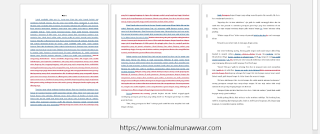
%20Resize.jpg)
6 komentar untuk "Cara Menggunakan Track Changes: Editor Bagi Tulisan Sendiri"
Aturan Berkomentar : Harap dibaca dan perhatikan setiap aturan dengan saksama!
1.Berkomentar sesuai topik.
2. Dilarang Spam.
3. Dilarang meninggalkan link Blog/Web
4. Jangan basa-basi seperti mantab Gan, nice info, maupun sejenisnya.
5. Usahakan berkomentar yang relevan dengan topik yang di bahas.
6. Komentar yang menyisipkan link web atau blog, termasuk kategori spam dan tidak akan di approved!